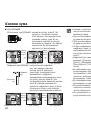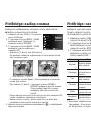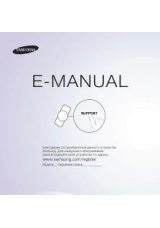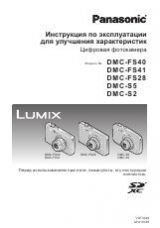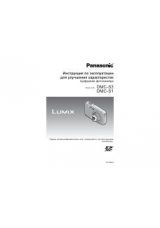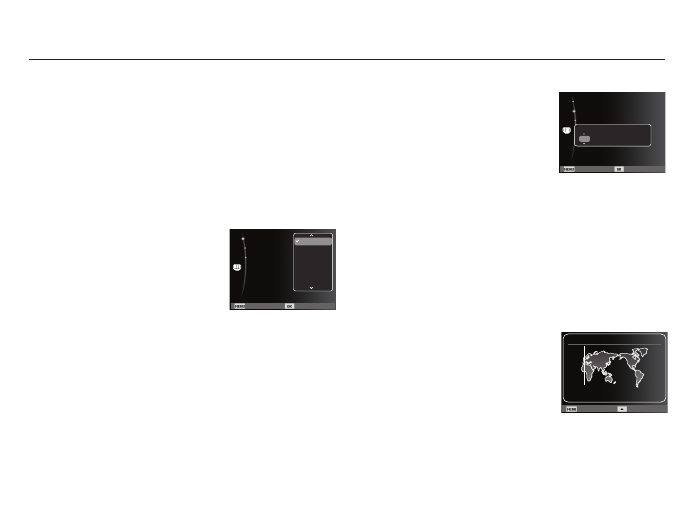
018
Выбор
языка
1.
С
помощью
кнопок
ВВЕРХ
/
ВНИЗ
выберите
меню
[Language]
и
нажмите
кнопку
ВПРАВО
.
2.
С
помощью
кнопок
ВВЕРХ
/
ВНИЗ
выберите
нужное
субменю
и
нажмите
кнопку
OK.
Подготовка
к
первому
включению
фотокамеры
Перед
первым
включением
фотокамеры
полностью
зарядите
аккумуляторную
батарею
.
При
первом
включении
фотокамеры
на
ЖК
-
дисплее
появится
меню
установки
даты
/
времени
и
выбора
языка
.
После
завершения
этих
настроек
меню
не
будет
выводиться
снова
.
Перед
началом
эксплуатации
фотокамеры
установите
дату
/
время
и
выберите
язык
.
Настройка
даты
,
времени
и
формата
отображения
даты
1.
С
помощью
кнопок
ВВЕРХ
/
ВНИЗ
выберите
меню
[Date&Time]
и
нажмите
кнопку
ВПРАВО
.
2.
С
помощью
кнопок
ВВЕРХ
/
ВНИЗ
/
ВЛЕВО
/
ВПРАВО
выберите
нужное
субменю
и
нажмите
кнопку
OK.
Кнопки
ВЛЕВО
/
ВПРАВО
:
Служит
для
выбора
мирового
времени
/
года
/
месяца
/
дня
/
часа
/
минуты
/
формата
даты
.
Кнопки
ВВЕРХ
/
ВНИЗ
:
изменяют
значение
выбранного
параметра
.
Back Set
Date & Time
:London
Language :English
Time Zone
:08/12/01
English
Français
Deutsch
Español
Italiano
Часовой
пояс
1.
С
помощью
кнопок
ВВЕРХ
/
ВНИЗ
выберите
меню
[Time Zone]
и
нажмите
кнопку
ВПРАВО
.
2.
С
помощью
кнопок
ВЛЕВО
/
ВПРАВО
выберите
необходимый
меню
.
Ä
Дополнительные
сведения
о
поясном
времени
приведены
на
стр
. 54.
Back DST
London
[GMT +00:00] 2010/01/01 12:00 PM
Time Zone
Back Set
Date & Time
:10/01/01
Language :English
Time Zone
:London
2010 / 01 / 01 12:00
Off
yyyy mm dd